PS中怎么复制某个图层的效果?
溜溜自学 平面设计 2022-07-01 浏览:806
大家好,我是小溜,今天小溜在使用PS制作图片的时候,被一个问题困住了,我在一个图层里设置了渐变叠加,同时我有需要复制这个图层的一部分到新的图层里面,但是选中,然后复制,发现效果没有复制过来,于是小溜就写了这篇文章希望能帮助到和我一样错误的小伙伴们。
想要更深入的了解“PS”可以点击免费试听溜溜自学网课程>>
工具/软件
硬件型号:联想ThinkPad P14s
系统版本:Windows7
所需软件:PS CS6
方法/步骤
第1步
打开PS,在PS中新建一个图层,并双击“背景”,把图层变成“图层0”
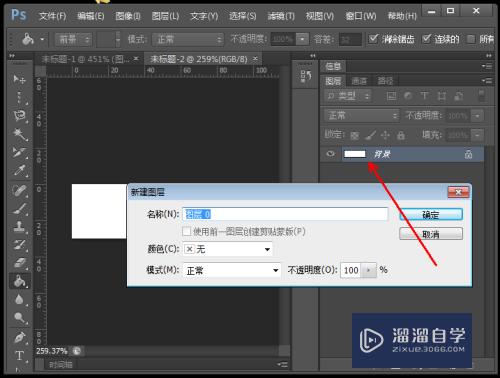
第2步
给图层0设置一个颜色,如#cc0202,然后设置渐变叠加效果,如图:
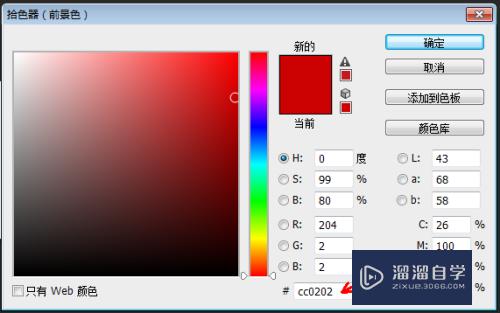
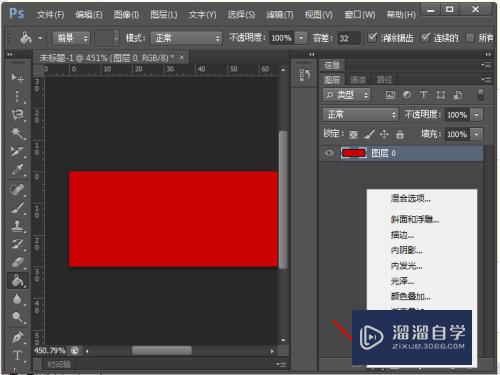
第3步
在渐变叠加参数中,选择渐变颜色为红色,设置如下:
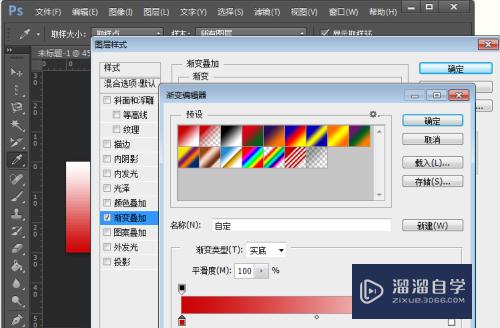
第4步
我们用选区工作选择一部分,如图,复制,我们可以看到在图层1的内容里,图层是没有渐变叠加的。
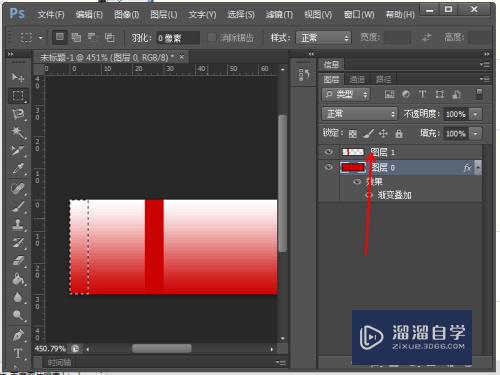
第5步
这时候,我们选中图层0,并右键选择“拷贝图层样式”
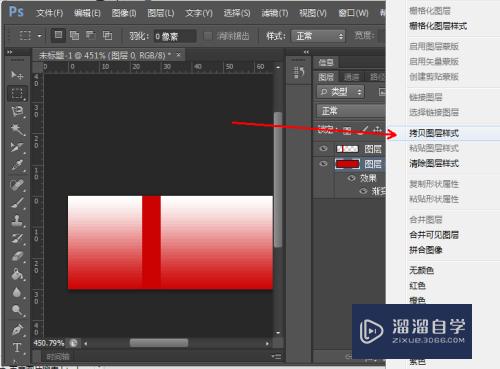
第6步
然后,在图层1的位置选中右键选择“粘贴图层样式”
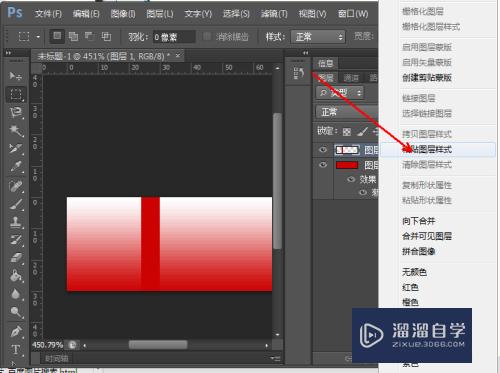
第7步
最后我们可以看到图层1也有效果啦~
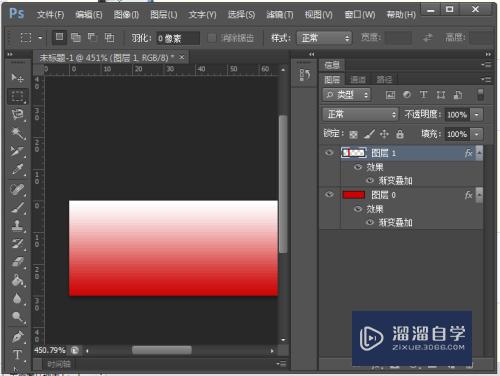
注意/提示
对于“PS中怎么复制某个图层的效果?”相信小伙伴们都已经认真的看完了,如果大家在过程中遇到问题可以重新再看一遍,学习不是一朝一夕的,需要我们长期的练习。如果大家觉得文章不错可以持续关注溜溜自学哦。
相关文章
距结束 05 天 05 : 23 : 50
距结束 00 天 17 : 23 : 50
首页






